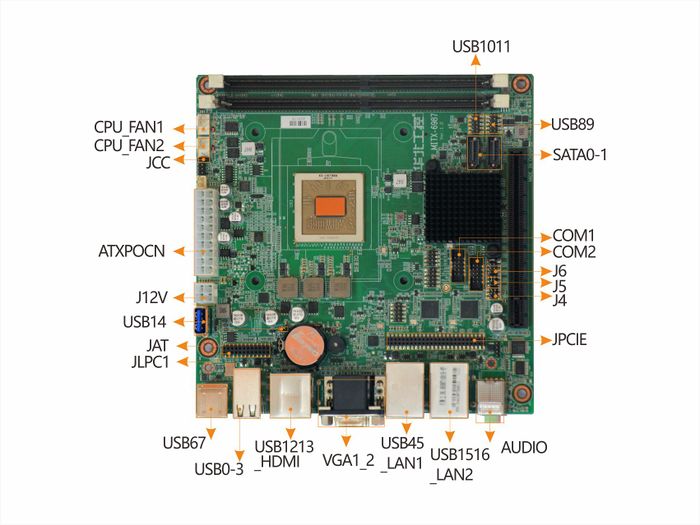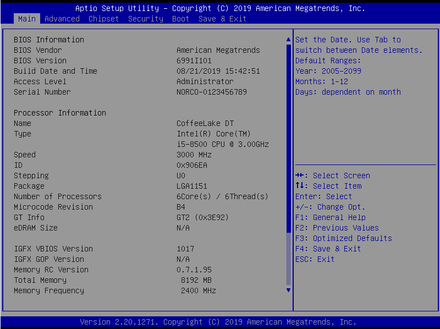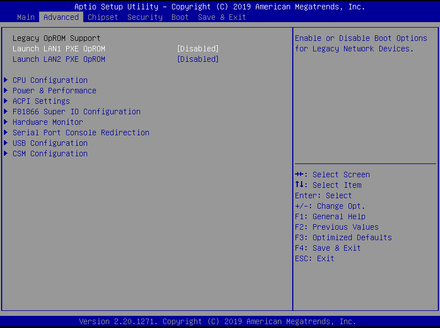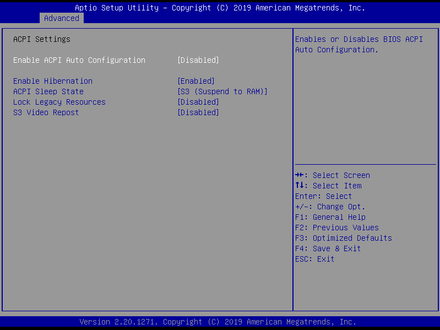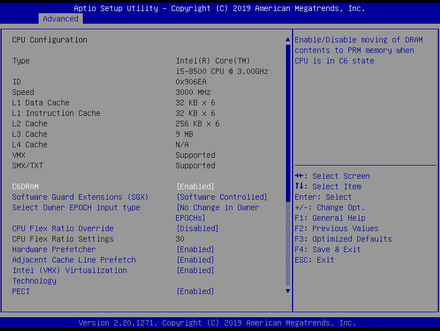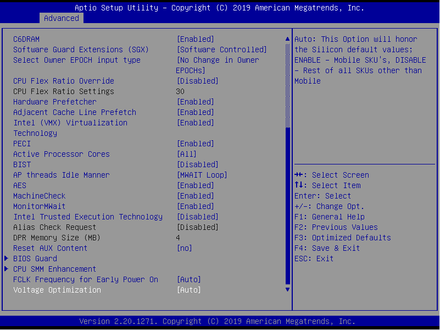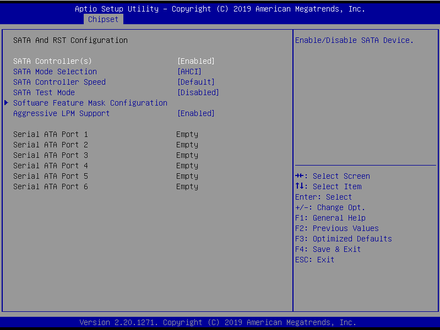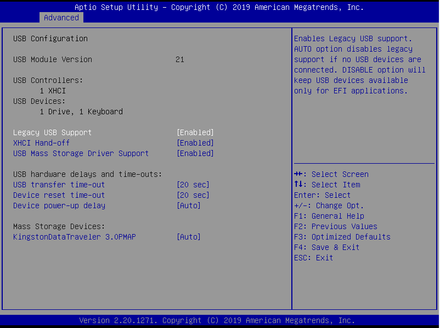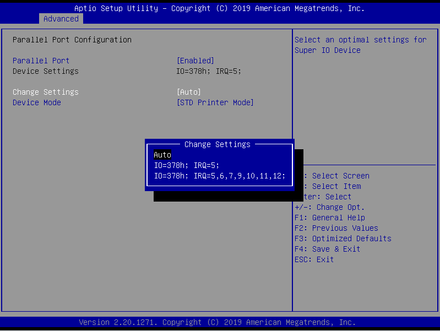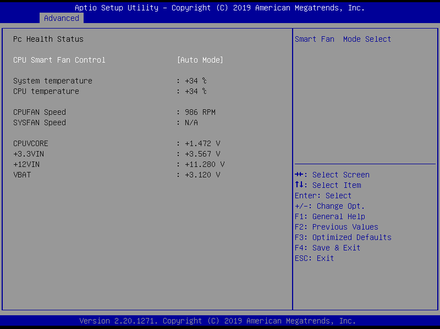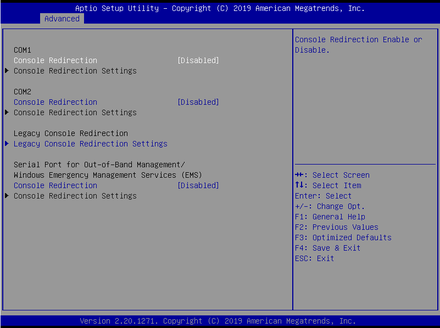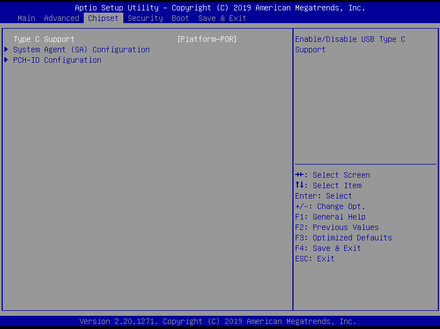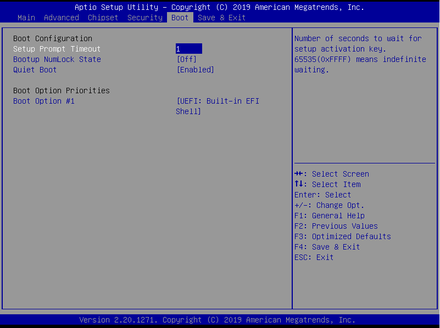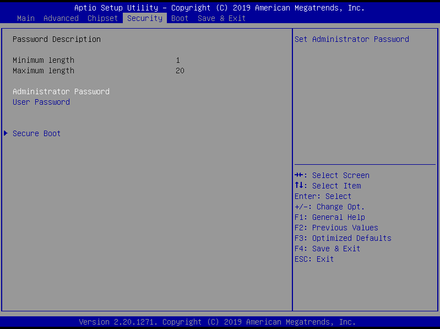“MITX-6987”的版本间的差异
来自ARM Wiki
Caixiaoyan(讨论 | 贡献) (→接口引脚定义) |
Caixiaoyan(讨论 | 贡献) (→接口引脚定义) |
||
| 第48行: | 第48行: | ||
:*[[MITX-6987-显示接口|显示接口(VGA1_2,USB1213_HDMI1)]] | :*[[MITX-6987-显示接口|显示接口(VGA1_2,USB1213_HDMI1)]] | ||
:*[[MITX-6987-PWR_OUT|电源接口(PWR_OUT)]] | :*[[MITX-6987-PWR_OUT|电源接口(PWR_OUT)]] | ||
| − | :*[[MITX-6987-风扇接口| | + | :*[[MITX-6987-风扇接口|风扇接口(CPU_ FAN1,CPU_ FAN2)]] |
:*[[MITX-6987-LPT|并行接口(LPT)]] | :*[[MITX-6987-LPT|并行接口(LPT)]] | ||
| − | :*[[MITX-6987-电源接口| | + | :*[[MITX-6987-电源接口|电源接口(ATXPOCN,J12V)]] |
:*[[MITX-6987-JGP|可编程输入输出接口(JGP)]] | :*[[MITX-6987-JGP|可编程输入输出接口(JGP)]] | ||
:*[[MITX-6987-JFP|前面板接口&后置系统、硬盘指示灯(JFP)]] | :*[[MITX-6987-JFP|前面板接口&后置系统、硬盘指示灯(JFP)]] | ||
2022年8月11日 (四) 09:55的版本
目录
产品简介
- MITX-6987是基于兆芯KaiXian KX-6000 Series,支持KX-U6780,KX-U6780A,KX-6580,KX-6640A处理器;提提供2个串口,COM1支持RS232模式,COM2支持RS232/RS485/RS422模式;提供17个USB接口,其中7个USB3.0和10个USB2.0;2个SATA;1个KM;1XMic_in,1XLINE_OUT;8BitsGPIO;2个VGA+ HDMI;2个RJ45网络接口,支持网络唤醒(WOL);1个LPC;1个PCIEX16插槽(PCIEX8信号);1个M.2 M KEY 2280 支持SATA/NVME协议可选;提供1个MINIPCIE接口 支持WIFI/3G/4G 可选;能满足目前市场上大多数专业客人的需求。主要应用于人工智能行业、自动化设备、银行系统、自助终端等等行业;
- MITX-6987具有高性能、接口丰富及工业级高可靠性,能满足目前市场上大多数专业客人的需求。主要应用于多串口领域,工业自动化,POS终端,多显示等行业。
- MITX-6987提供VGA+HDMI显示接口,亦支持2个串口17个USB
- CPU:兆芯 KaiXian KX-6000 Series,支持KX-U6780,KX-U6780A,KX-6580,KX-6640A处理器
- 芯片组:ZX-200
- 内存:2条DDR4 UDIMM 支持DDR4-2666,最大容量Up to 32G Bytes
- 显示接口:支持VGA + HDMI 显示接口
- Ethernet:2x LAN,采用PCIe接口芯片,型号:INTEL I211,速率:100/1000Mbps自适应
- SuperI/O:IT8625E
- 存储:提供2个标准的7Pin SATA接口
- 音频:采用ALC662-VD0音频控制芯片,支持双声道,立体声;提供两个单孔插座(绿色的是Line-out,粉色的是MIC-in),支持1XMic_in,1XLINE_OUT,1XLINE_IN;5W双通道功放
- BIOS:64M bit SPI BIOS
- COM:提供2个串口,COM1支持RS232模式,COM2支持RS232/RS485/RS422模式(通过串口扩展卡,可以再扩展出8个RS232/RS485)
- USB:提供17个USB接口:其中7个USB3.0和10个USB2.0
- PCIE:1x PCIex16插槽
- GPIO:8BitsGPIO
- 风扇接口:2个4Pin的CPU风扇接口
- 看门狗:支持硬件及软件来电自启动功能
- Temperature:Work 0℃~60℃, Storage -40~+85℃
- Humidity:5%~95%,无凝露
- PCB Size: 170 x 170 mm
- Power Supply:支持ATX(24+4PIN)供电,支持硬件及软件来电自启动功能
- Other:Watchdog
接口布局和尺寸
接口概览
机械尺寸
接口引脚定义
BIOS程序设置
AMI BIOS描述
- 开机时,BIOS会对主板上的硬件进行自我诊断,设定硬件时序参数等工作,最后才会将系统控制权交给操作系统。BIOS是硬件和软件的沟通桥梁,如何正确的设定BIOS参数对系统是否稳定的工作及系统是否工作在最佳状态至关重要。
BIOS参数设置
- 打开系统电源或重新启动系统,显示器屏幕将出现自我测试的信息。
- 当屏幕中间出现“Press [<'DEL'>] to enter setup, [<F11>] to Popup menu”提示时,按下[<'DEL'>]键,就可以进入BIOS设定程序。
- 以方向键移动至你要修改的选项,按下<Enter>键即可进入该选项的子画面。
- 使用方向键及<Enter>键即可修改所选项目的值,按回车键选择BIOS选项并修改。
- 任何时候按下<Esc>键即可回到上一画面。
Main
- BIOS Vendor:BIOS供应商,American Megatrends。
- BIOS Version:BIOS版本,6957T101。
- Build Date and Time:BIOS编译的时间日期,04/20/2015 14:08:13。
- CPU Information:CPU 信息:厂商,型号等信息。
- Memory Information:内存信息:内存大小,频率。
- PCH Information:桥片的信息。
- ME FW Version:ME 固件版本。
- ME Firmware SKU:ME 固件 SKU 信息。
- System Date:设置目前的日期。以月/日/年的格式来表示。其设置范围是:Month/月(Jan.-Dec.),Date/日(01-31),Year/年(最大至 2099),Week/星期(Mon.~Sun.)。
- System Time:设置目前的时间。以时/分/秒的格式来表示。其设置范围是:Hour/时(00-23),Minute/分(00-59),Second/秒(00-59)。
Advanced
- Launch LAN1/2 PXE OpROM:此项用来设置是否允许板载网卡PXE启动,设置值有[Enabled] [Disabled]。
- ACPI Settings:设置系统睡眠深度S1/ S3。
- APM Configuration:设置RTC 唤醒参数。
- CPU Configuration:CPU 参数信息及常用设置选项。
- SATA Configuration:硬盘模式设置及硬盘信息。
- USB Configuration:USB 信息及控制选项。
- Super IO Configuration:Super IO 配置信息,包含COM 口中断号及地址设置。
- H/W Monitor:硬件电压侦测信息。
- Watch Dog Configuration:看门狗计时器配置选项。
- Serial Port Console Redirection:串口重定向设置。
- ACPI Sleep State:此项是用来选择系统睡眠时进入的省电模式,模式不一样,则系统功耗程度也不一样,Suspend Disabled;关闭休眠模式:S1(CPU Stop Clock):CPU停止工作,其他设备仍然正常供电。默认选项:S1(CPU Stop Clock)。
- APM Configuration
- 6987-APM Configuration
- RTC Power On Function:此项用于设定是否定时开机,设置值有[Enabled] [Disabled]。
- 只读项包含CPU的详细信息,包括了CPU厂家、型号、频率、一级缓存大小、二级缓存大小等信息。
- Hyper-Threading:设置是否使用CPU的超线程技术,设置值有[Enabled][Disabled]。
- Active Processor Cores:是否打开所有的处理器内核(当处理器有多个核心时)。
- Limit CPUID Maximum:当您欲使用不支持延伸的CPUID功能的操作系统时,请将本项目设为[Enabled]。设置值有:[Disabled] [Enabled]。
- Execute Disabled Bit:“Execute Disable Bit”是Intel在新一代CPU中引入的一项硬件特性,它能帮助CPU在某些基于缓冲区溢出的恶意攻击下,实现自我保护,从而避免诸如“冲击波”之类病毒的恶意攻击。设置值有[Enabled][Disabled]。
- Intel Virtualization Technology:Intel Virtualization Technology是Intel公司的CPU中采用的系统假想化技术。它使得在1台PC能够运行复数个OS,VT技术即将在各种类型的处理器(包括双核心处理器)上起到非常重要的作用,这种技术使得处理器具有and/or 虚拟化技术,使用Vanderpool Technology技术,我们可以在同一台机器上同时运行两个操作系统。其中一个处理器运行一个操作系统,另一个处理器运行另一个操作系统。
- Hardware prefetcher:Hardware Prefetcher(硬件预取)是指CPU处理指令或数据之前,它将这些指令或数据从内存预取到L2缓存中,借此减少内存读取的时间,帮助消除潜在的瓶颈,以此提高系统效能。此选项是开启(Enabled)/关闭(Disabled)硬件预取,默认是开启(Enabled)。
- Adjacent Cache Line Prefetch:预取临近缓冲区数据:计算机在读取数据时,会智能地认为要读取的数据邻近的数据也是需要的,于是在处理的时候就会将这些邻近的数据预先读取出来,这样会大大加快读取速度。
- EIST:智能降频技术开或关设置。
- CPU C state:是否启用CPU电源状态报告。
- Serial-ATA Controller(S):此项用以设置启用或禁用SATA控制器,设置值有[Disabled],[Enhanced],[Compatible]。
- SATA Mode:此项是用来设置SATA配置模式,[IDE]或者[AHCI] ,H81不支持RAID。
- USB Devices:USB设备。
- Legacy USB Support:该项用于旧版USB的设置,如果需要在DOS下支持USB设备,如U盘、USB键盘等,就要将此项设为[Enabled]或[Auto]。反之则选[Disabled]。
- XHCI Mode:USB3.0控制器模式选择, [Smart Auto]/[Auto]/[Manual]可以根据系统自动切换到USB2.0 或者3.0,[Enable]只支持USB3.0,[Disable]关闭USB3.0 控制器,但没有切换到USB2.0。WIN7系统下安装好USB3.0驱动之后, XHCI Mode最好最好设置为[Enable],防止USB3.0 设备降速使用。XP 系统无USB3.0 驱动,WIN8 自带USB3.0 驱动。注意:BIOS中的[xHCI Mode]选项默认设置为[Smart Auto],当使用USB3.0接口时可能有时在DOS或BIOS下侦测不到USB设备,此时需要将[xHCI Mode]选项改为[Enable]设置,但是改为[Enable]后不能安装XP系统。默认[Smart Auto]时可以安装XP系统。
- XHCI Per-Boot Driver:USB3.0启动驱动加载。
- USB 2.0 Controller Mode:USB 2.0控制器模式。
- XHCI Hand-off:是否启用USB XHCI传输协议,最大传输速率可达5Gpbs。
- EHCI Hand-off:此选项用来决定是否在进入OS前就先将USB埠切入USB 2.0模式.设定为Disable:时将会在将所有权交给OS前以USB 1.1相容模式运作。
- USB Mass Storage Driver Support:USB 大容量存储设备支持开关。
- USB Transfer time-out:USB传输超时:设置控制、批量、中断传输的超时时间。默认是20秒。
- Device reset time-out:设备复位超时:设置大容量USB盘启动命令超时时间。默认是20秒。
- Device Power-up Delay:设备加电延迟:设置USB设备向主控制器报到的最大延迟时间。
- Mass Storage Devices:此项用于设置所连接的USB设备的具体类型,设置值有[Auto][Floppy][Forced FDD][Hard Disk][CD-ROM],默认为Auto。
- Parallel Port Configuration:并行端口的设置。
- Serial Port 1 Configuration:
- 1)Serial Port:此项用于设置打开或关闭串行接口,设置值为[Enabled] [Disabled]。
- 2)Change Setting:此项用于改变串口设置,建议默认选择Auto。
- 以下Serial Port 2/3/4/5/6/7/8/9/10 Configuration设置同上。
- 6987-Supper IO Configuration4
- 6987-Supper IO Configuration5
- 6987-Supper IO Configuration6
- 6987-Supper IO Configuration7
- 6987-Supper IO Configuration8
- 6987-Supper IO Configuration9
- 6987-Supper IO Configuration10
- 6987-Supper IO Configuration11
- 6987-Supper IO Configuration12
- H/W Monitor
- 硬件安全侦测状体:
- PC Health Status:硬件安全侦测,显示当前系统温度,CPU温度,风扇转速,以及其他相关电压值。以上参数都有一定的范围,系统不可以超过这些范围运行。
- Smart Fan Function:此选项是否开启CPU自动风扇控制功能,用于根据实时侦测的CPU温度来自动调整CPU风扇转速,从而达到省电节能的目的。
- SYSTIN temperature:系统温度。
- CPUIN temperature:CPU 温度。
- CPU Fan Speed:CPU风扇转速。
- CPUVCORE:CPU电压。
- +5VIN:5V电压。
- +12VIN:12V 电压。
- Watch Dog Configuration
- 6987-Watch Dog Configuration
- Watchdog Count Mode:看门狗计数器模式。可以设置超时的时间是分钟还是秒钟。
- Watchdog Time Out Value:看门狗超时值。
- Console Reditection:控制台重定向,主板支持串口1,2控制台重定向,默认Disable。开启重定向功能一般只需打开COM1 或者COM2 重定向,不需要打开EMS 重定向。
Chipset
- North Bridge:北桥配置选项。包括显存,显示设备等选项。
- South Bridge:南桥配置选项。包括声卡,网卡,来电自启等选项。
- North Bridge
- 6987-North Bridge
- VT-d:Intel的I/O虚拟技术,需要芯片组支持,所以有的芯片组支持,有的不支持。BIOS 会根据不同芯片组显示或隐藏该选项,安装虚拟机时请开启。
- Primary Display:选择优先启动的显示设备类型。
- Internal Graphics Mode Select:是否启用内置显卡。
- Primary IGFX Boot Display:选择板载显卡主显示设备。默认选择[CRT]。可以自动侦测连接的显示设备。当主显示设备不选[VBIOS Default],会出现从显示设备选择设置项。
- Secondary IGFX Boot Display:选择板载显卡从显示设备。默认选择[CRT2]。
- DVMT/FIXED Memory:设置内置显卡共享显存总大小。
- South Bridge
- 6987-South Bridge
- Audio Controller:该项用于设置是否打开板载声卡,[Enabled]为打开,[Disabled]为关闭。
- LAN1/2 Controller:此项用来设置板载网卡控制器的开或关。
- Wake on LAN:此项用于设置是否允许网络唤醒,设置值有[Enabled ][Disabled]。
- Restore AC Power Loss:该项用于设置加电后的开机情况,选Power Off则加电后需按下电源键才能开机,选Power On则加电后直接开机,选Last State加电后恢复到掉电前所在状态。
Boot
- Setup Prompt Timeout:按Setup快捷键的等待时间。如果在设置时间内没有按Setup快捷键就继续启动。
- Bootup Numlock State:此功能允许在系统上电至DOS系统后激活小键盘的数字锁功能。默认值为On即系统启动时处于数字锁开。设为Off,启动时小键盘处于光标控制状态。
- Show Full Logo:开机画面控制选项。 默认值[Enabled],显示开机画面。
- Boot Option Priorities:系统将按照设定好的顺序来检测设备,直到找到一个能启动的设备,然后从这个设备启动。启动选项中#1是最优先的启动设备。
- Hard Drive BBS Priorities:该项里包含有可以作为启动设备的硬盘,如果有多个硬盘,应在该项里选择这些硬盘的优先顺序,最优先的硬盘会显示在Boot Option #1里。
Security
- 密码字符长度提示:最小长度为1,最大长度为20。
- Administrator Password:该提示行用来设置超级用户密码。
- User Password:提示行用来设置普通用户密码。。
Save&Exit
- Load Defaults:此选项用于选择是否恢复BIOS默认设置。
- Save Changes and Exit:保存BIOS设置并退出设置界面,重新启动计算机。
- Discard Changes and Exit:放弃更改并退出设置界面,重新启动计算机。
- Boot Override:选择指定Boot 的设备,比如SATA硬盘,U盘,EFI Shell,PXE 等,直接Boot, 不用保存退出,按F11 选择指定设备Boot。
BIOS升级
- 刷写前准备
- 公司提供的zip压缩文件
- U盘
- 开始刷写
- 解压zip文件至U盘根目录,重命名了简单且好记的名字,例如:6987
- 插入U盘,上电开机,按F11键选择KingstonDataTraveler 3.0(当前使用的U盘)进入DOS环境
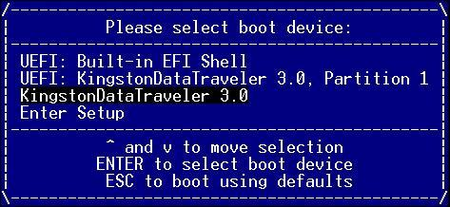
- 输入命令“cd xxxx” [xxxx为前面文件夹的名字]
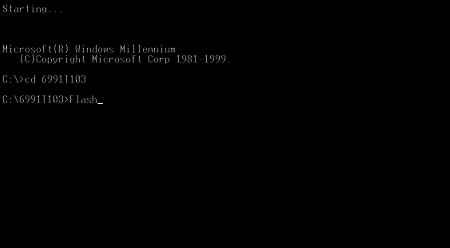
- 输入命令“flash”刷新BIOS直到完成,再断电开机
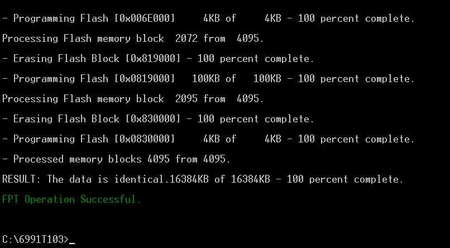
相关使用方法&DEMO
GPIO
- 便于客户更好的使用GPIO,我们开发了系统下的GPIO应用程序
- GPIO片脚的工作方式:GPIO片脚可以设置为输出模式和输入模式
- 设置为输出模式
- 该片脚可以输出高电平,约3.3v,也可以输出为低电平,0v
- 设置为输入模式
- 其电平高低状态由外部所连接决定
- 以“pin2”为例说明其使用方法
- 界面如下:
- 点击按钮“Output”,Pin2设置为输出模式
- 再点击“0”,此时Pin2输出低电平,右侧输出框显示“0”
- 再点击“1”,此时Pin2输出高电平,右侧输出框显示“1”
- 点击按钮“Input”,Pin2设置为输入模式,此时外部输入Pin2高电平,则右侧输出框显示“1”, 反之显示“0”
看门狗
- 打开看门狗
- 在输入框里输入定时时间,如5秒。
- 勾选“启用看门狗”,这时5秒内系统会定时给看门狗程序喂狗,如果系统死机了导致无法喂狗,5秒时间到,系统自动重启。
不勾选看门狗,则禁用看门狗程序
- 点击“杀死看门狗”按钮,此时系统将不喂狗,5秒时间到系统自动重启
- 勾选“开机自动运行”,则每次开机都会自动运行看门狗程序